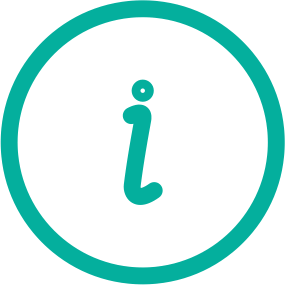Nachdem Sie dem Schema einen Namen gegeben haben und eine Act! Datenbankverbindung hergestellt haben, müssen Sie nun den Quelldateityp und das Quelldateiverzeichnis angeben, sowie einen Schematyp auswählen.
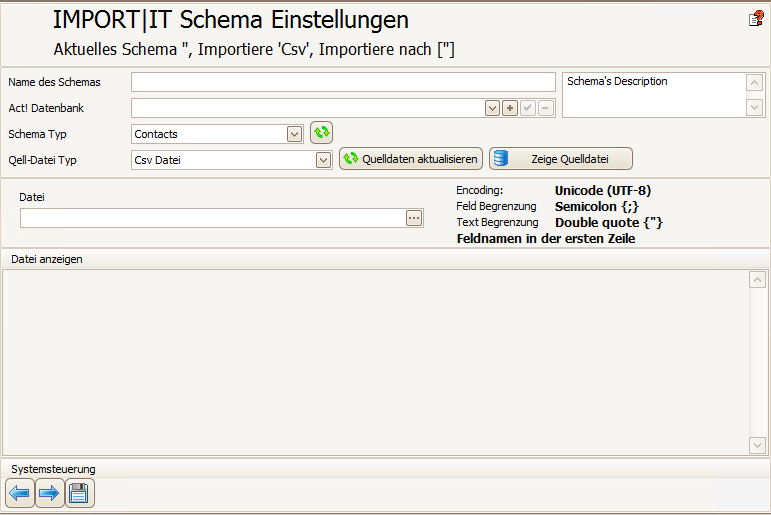
Als Schema Typ können Sie folgende Instanzen auswählen:
Kontakte, Firmen, Sekundäre Kontakte,
Gruppen (Standard, Advanced und Professional
Edition), Notizen (Standard, Advanced und Professional
Edition), Historien (Standard, Advanced und
Professional Edition), benutzerdefinierte
Tabellen (nur möglich mit TABLE|IT), Kontakt
Beziehung, Extended Produkte (dies sind die
Produkte/Dienstleistungen, die Sie als Reiter unter den
Verkaufschancen finden, nur in der Advanced und
Professional Edition), Verkaufschancen (Advanced und
Professional Edition), Benutzer (Advanced und
Professional Edition), Teams (Advanced und
Professional Edition)
Als Quell-Datei Typ können Sie folgende Formate festlegen:
CSV-Datei, Microsoft Excel (nur Advanced und
Professional Edition), Microsoft Access (nur Advanced
und Professional Edition), FoxPro (nur Professional
Edition), Act! 2008+ (nur Advanced und Professional
Edition), XML-Datei (nur Advanced und Professional
Edition), Oracle Server (nur Professional Edition),
Microsoft SQL Server (nur Professional
Edition), Paradox (nur Professional Edition), My SQL
Server (nur Professional Edition), Microsoft
Navision (nur Advanced und Professional
Edition), ODBC-Verbindung (nur Professional Edition)
|
Falls Sie mehrere Werte in ein Feld importieren möchten, wie z.B. mehrere Benutzer für die Zugriffsberechtigung, trennen Sie diese mit ; |
Wenn Sie beim Import einer CSV-Datei auf die drei Punkte ... hinter dem Datei-Feld klicken, öffnet sich folgendes Fenster:
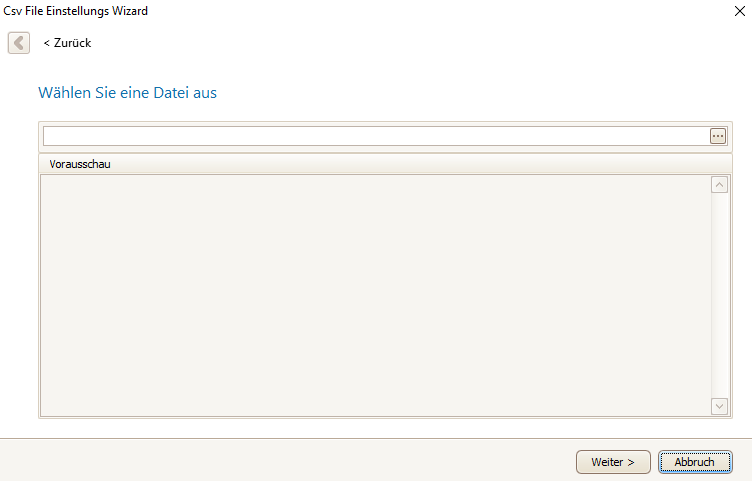
Gehen Sie auf die drei Punkte ... hinter dem leeren Feld.
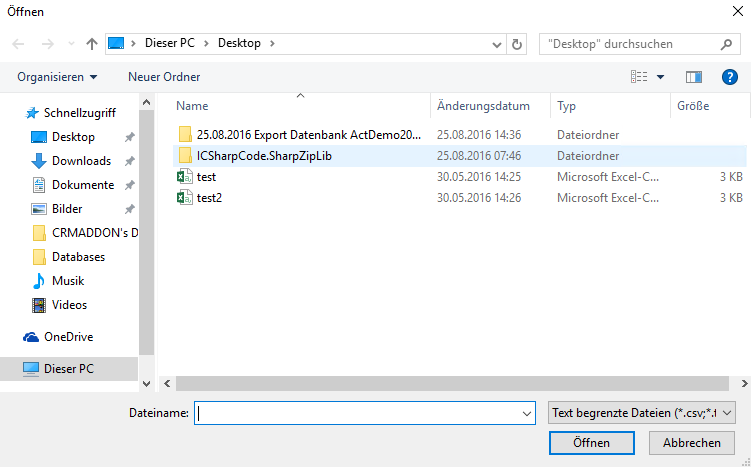
Sie können nun die Datei auswählen, die Sie importieren möchten.
Achten Sie darauf, dass Sie eine Datei auswählen, die die Endung Ihres zuvor ausgewählten Quell-Datei Typen hat.
Kicken Sie anschließend auf Öffnen.
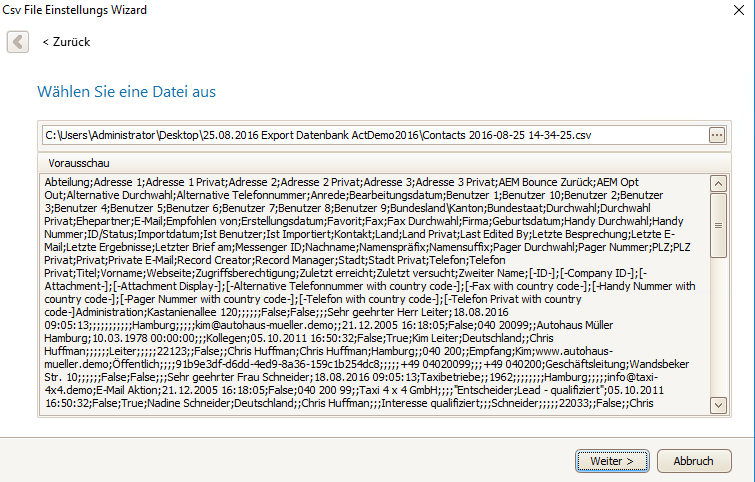
Anschließend gehen Sie auf Weiter.
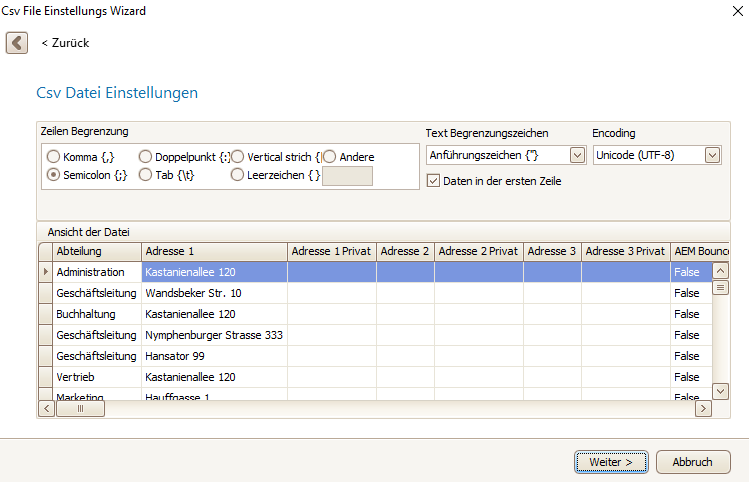
Wenn Sie eine CSV-Datei importieren, wählen Sie nun die Zeilenbegrenzung, das Text-Begrenzungszeichen und das Encoding aus. Falls Sie diese nicht wissen, fragen Sie den Ersteller der CSV-Datei. Darunter können Sie eine Vorschau der Daten ansehen.
Gehen Sie nun auf Weiter.
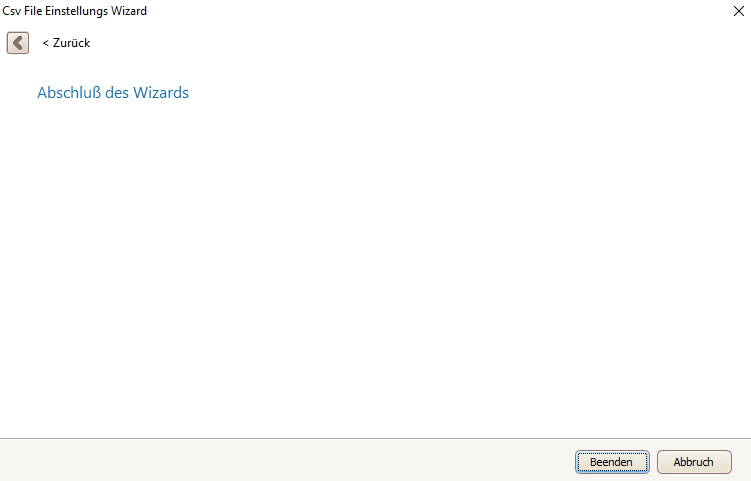
Wenn Sie eine Excel-Datei importieren, müssen Sie noch den Tab auswählen.
Bei Microsoft Access, Fox Pro und Paradox geben Sie die Table/View an, bei Act!2008+ die Tabelle und beim XML-Format die Reihen und Spalten.
Wenn Sie Datensätze aus Oracle Server importieren wollen, müssen Sie zunächst den Verbindungsablauf eintippen und dann auf das Schlüssel - Symbol klicken. Dort können Sie sich dann verbinden. Abschließend geben Sie noch die Tabelle an.
Bei Microsoft SQL-Server melden Sie sich zunächst bei dem Server an (Klick auf das Schlüssel-Symbol):
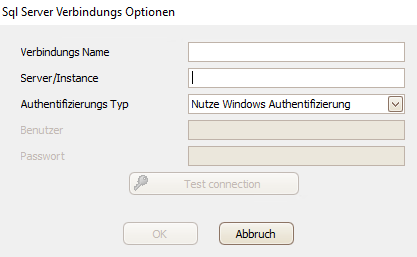
Geben Sie Ihren Verbindungsnamen, den Server und den Authentifizierungs-Typ an. Danach melden Sie sich mit Ihrem Benutzernamen und Passwort an und klicken auf Test Connection. Abschließend gehen Sie auf OK.
Sie müssen nun Ihre Datenbank auswählen und Table/View.
Wenn Sie etwas aus MySql Server importieren, geben Sie den Host und den Port an, sowie Ihren Benutzernamen und das Passwort. Anschließend überprüfen Sie die Verbindung mit dem Schlüssel-Symbol. Wählen Sie dann eine Datenbank und Table/View aus.
Bei Microsoft Navision fügen Sie mit dem + eine Datenbank hinzu. Dann wählen Sie eine genauere Datenbank aus, sowie die Firma und Entity.
Wenn Sie eine ODBC-Verbindung erstellen möchten, können Sie entweder DSN (=Data Source Name, Datenquellname) oder eine Verbindungszeichenfolge verwenden. Geben Sie dann den SQL-Command ein und klicken Sie auf Verbindungstest.
Sie haben die Datei erfolgreich ausgewählt. Klicken Sie auf Beenden.
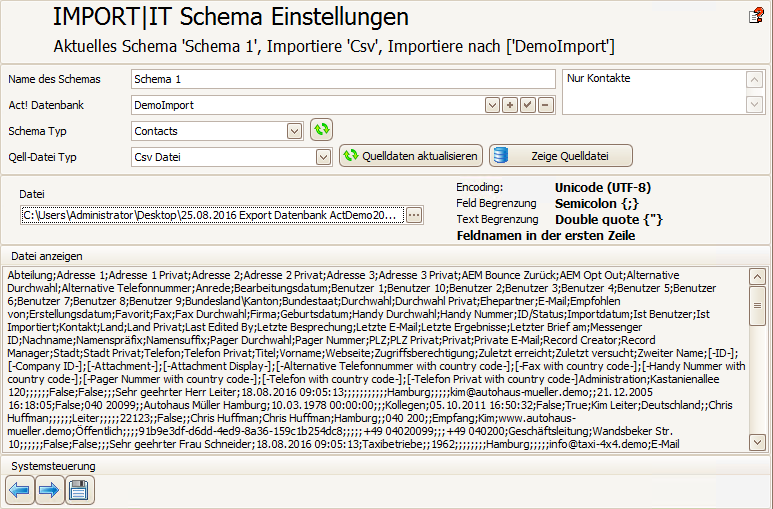
Sie sollten nun Ihre Datei in der Vorschau Datei anzeigen sehen.
Jetzt können Sie das Schema speichern, wenn Sie auf das Speichern Symbol ganz unten gehen.
Nach dem Speichern erscheinen links in der Navigationsleiste mehrere Menüpunkte. Dies sind die Einstellungen, die Sie bei einem Import vornehmen müssen.
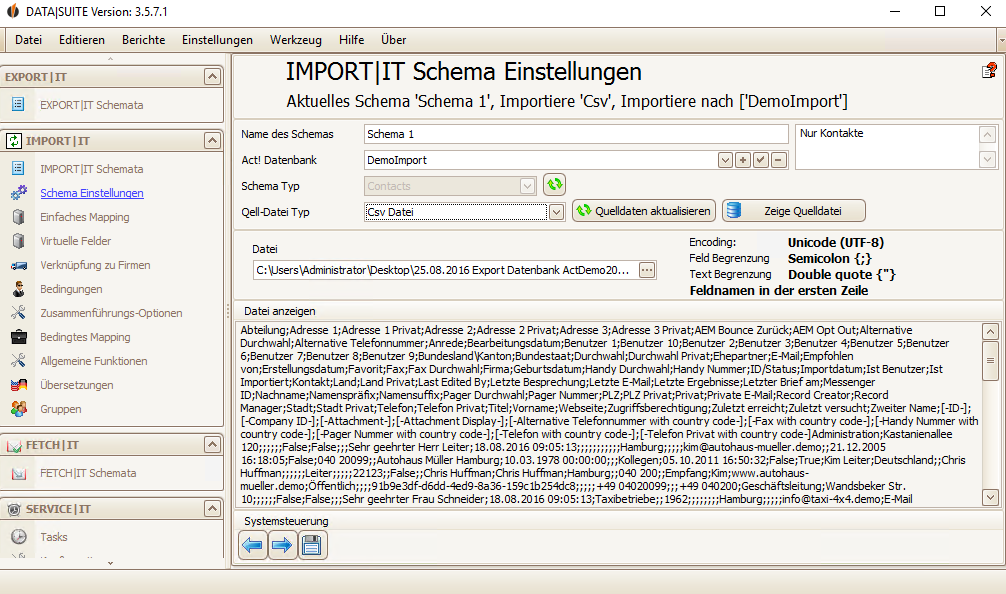
Da die Einstellungen für jede Art von Schema anders sind, wird auf den nächsten Seiten die Vorgehensweise für jeden Schematyp einzeln erklärt.
Außerdem haben wir drei Beispiele für Sie erstellt, wie Sie Adressen und vollständige Namen importieren können, sowie Tipps zum Import von Ja/Nein Feldern und für den Import von Multi-Select Feldern und deren Übersetzung.